
La société Mozilla qui gère le navigateur internet Firefox a décidé de sensibiliser les internautes qui utilisent son logiciel à faire attention lorsqu’on se connecte sur un site à vérifier si celui-ci est sécurisé ou non.
Cette sensibilisation se traduit par la présence d’un message lorsque vous entrez vos identifiants sur un site non sécurisé: Cette connexion n’est pas sécurisée. Les identifiants saisis ici pourraient être compromis.

C’est bien beau ce qu’ils ont fait, sensibiliser les internautes sur la sécurité, sauf que… ben ça sert à rien!!!
Tout d’abord, pour savoir si un site est sécurisé ou non, cela se voit au niveau de l’adresse internet du site: les sites non sécurisé sont en http, et ceux sécurisé sont en httpS . Les navigateurs de nos jours cachent cette info pour y mettre un pastille verte ou un cadenas vert lorsque c’est sécurisé.

Le problème de cette sensibilisation, c’est que les internautes n’en ont rien à faire! Et même s’ils en avaient quelque chose à faire, que pourraient-ils y faire? Rien, c’est uniquement le gestionnaire du site qui peut créer une connexion sécurisé! Et généralement, ceux qui l’ont créé, font automatiquement une redirection vers le https automatiquement. Donc en tant qu’internautes lambdas, vous ne savez pas agir, apart peut-être en changeant de site. La belle affaire, si vous vous inscrivez sur ce site, c’est qu’il a quelque chose d’intéressant qu’un autre n’a pas théoriquement…
De plus, sur les sites non sécurisé auquel vous avez enregistré vos identifiants pour y être connecté tout le temps, vous n’êtes plus connecté automatiquement! Embêtant, surtout si on en a rien à faire de cette sécurité pour un site de manga, de streaming, d’infos, ou de je ne sais quoi d’autre!
« Oui, mais la sécurité, c’est important ! » Je ne dis pas le contraire! Mais il y a plusieurs niveaux.
Tout d’abord, il faut expliquer ce qu’est cette connexion sécurisé: pour faire simple et vite, la connexion sécurisée en https, c’est comme si vous avez un tunnel entre le site web et vous, votre mot de passe est chiffré et ne peut pas être intercepté (en principe, car des failles existent) lorsque vous l’envoyez.
Donc ça, c’est parfait, surtout pour les sites de banque, les achats en ligne, etc… ça, je ne conteste pas!
Par contre, sur des sites qui vous demande de vous connecter pour avoir un profil qui ne sert à rien apart avoir accès à du contenu qui pourrait très bien être disponible à tout le monde, sur des sites ou il n’y a pas d’échanges d’informations bancaires, je trouve que cela ne sert à rien! Réussir à capter le mot de passe n’est pas à la portée de tout le monde! Faut déjà y pénétrer dans le réseau, c’est pas une mince affaire!
Bref, j’estime que tous les sites ne doivent pas être sécurisé à ce point, surtout pour les gestionnaire de site, c’est beaucoup de boulot pour peu d’utilité, sauf pour les sites ou transitent des infos bancaires.
Mais surtout… si l’ordinateur de l’internaute n’est pas sécurisé, une connexion sécurisé entre l’ordinateur et le site web ne sert à rien! Imaginons que l’ordinateur n’a pas d’antivirus (ou même en a un ,mais non à jour ou non efficace) et qu’il a un keylogger, c’est à dire un petit programme qui enregistre tout ce que la personne tape sur son clavier, cette connexion sécurisé ne sert à rien, mais complètement à rien !!! Le « pirate » a accès au mot de passe avant même qu’il ne soit crypté et envoyé!
C’est pourquoi je dis qu’il y a plusieurs niveau de sécurité, et la première est de sécuriser son pc! La sécurisation de la connexion n’est certes pas en premier, ni en dernier, mais ne nécessite pas un message sur tous les sites non sécurisé, ni un non-remplissage permanent des zones de login. Surtout qu’un autre indicateur est présent avec le cadenas vert.
Comment désactiver le message » Cette connexion n’est pas sécurisée. Les identifiants saisis ici pourraient être compromis. » sous Firefox
- Dans votre barre d’adresse, tapez about:config , puis sur votre touche Entrée.
- Au message, attention danger, prenez le risque

- Dans la barre de recherche, tapez: security.insecure_field_warning.contextual.enable

- Par défaut, c’est en True. Double cliquez sur cette ligne pour le mettre en False.
- Pas besoin de redémarrer, c’est opérationnel. Vous n’aurez plus le message qui apparaîtra.
Par contre, ceci ne concerne que le message, pas le remplissage automatique des zones de logins en http et donc de la connexion automatique.
Comment faire pour que les formulaires de connexion se remplissent automatiquement
Même principe, sauf que dans about:config, il faut rechercher:
- signon.autofillForms.http

- Double cliquez dessus pour le mettre ici en True .
Et voilà le travail!
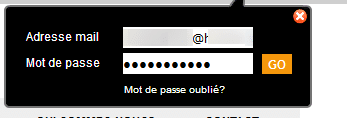

Merci. C’est top.